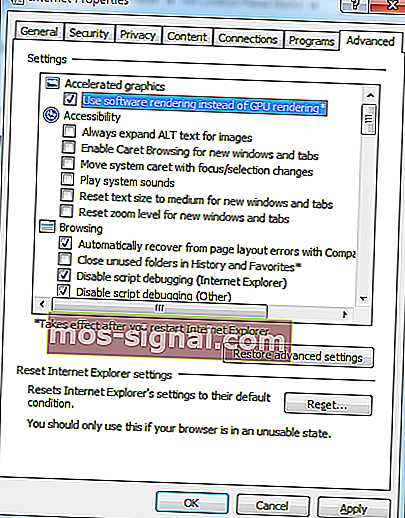Dacă redarea nu începe la scurt timp, încercați să reporniți dispozitivul [Fix]

Dacă nu puteți reda unele videoclipuri pe browserul dvs. web, este posibil să existe o problemă cu accelerarea hardware. Este posibil ca utilizatorii care au setarea activată să întâmpine mesajul de eroare „ Dacă redarea nu începe la scurt timp, încercați să reporniți dispozitivul ”. Problema se poate datora și noului player video HTML5 care este utilizat în prezent pe platforme populare de partajare video precum YouTube.
Puteți rezolva problema personalizând setările pentru browserul dvs. web sau instalând programe de completare pentru noul player HTML5 de la YouTube. De asemenea, puteți alege să dezinstalați sau să actualizați driverele plăcii grafice. Dacă toate celelalte nu reușesc, puteți încerca oricare dintre următoarele remedieri.
Cum să abordați problemele de redare în browser
- Dezactivați accelerarea hardware în browser
- Actualizați sau dezinstalați driverul grafic NVIDIA
- Instalați programe de completare pentru playerul HTML5 în browser
- Schimbați dispozitivul audio
Soluția 1 - Dezactivați accelerarea hardware în browser
Una dintre cele mai comune metode de rezolvare a problemelor de redare în browserul dvs. web este dezactivarea accelerării hardware. Accelerarea hardware permite browserului să mute toate graficele și redarea textului de la CPU la unitatea de procesare grafică. În unele cazuri, poate fi necesar să activați sau să dezactivați accelerarea hardware pentru a verifica problemele de compatibilitate hardware sau software legate de vizionarea videoclipurilor pe browserul dvs.
Pentru a dezactiva accelerarea hardware pe Google Chrome, accesați Setări> Setări avansate> Sistem. Apoi, debifați caseta care spune „Utilizați accelerarea hardware când este disponibilă”.

Pe Internet Explorer, urmați acești pași:
- Faceți clic pe Start, apoi pe Internet Explorer.
- Faceți clic pe pictograma Instrumente din colțul din dreapta sus, apoi faceți clic pe Opțiuni Internet.
- Faceți clic pe fila Avansat și apoi sub Grafică accelerată, bifați caseta de selectare Utilizare redare software în loc de redare GPU.
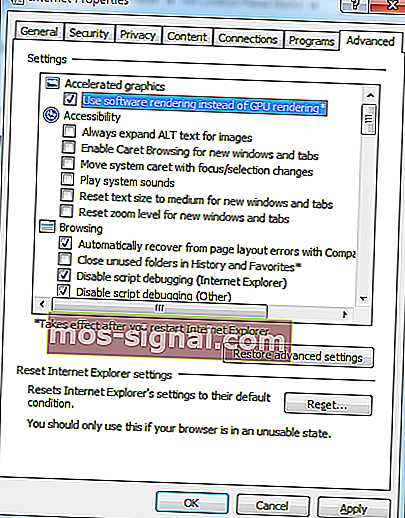
- Faceți clic pe Aplicare, apoi pe OK.
- Închideți Internet Explorer și apoi reporniți-l, astfel încât modificarea să aibă efect.
Soluția 2 - Actualizați sau dezinstalați driverul grafic NVIDIA
O placă grafică NVIDIA învechită poate provoca, de asemenea, probleme de redare în browserul dvs. Pentru a soluționa acest lucru, puteți obține cele mai recente drivere pentru placa video de pe site-ul producătorului. Pentru a actualiza driverul plăcii dvs. video, accesați Panoul de control> Toate elementele panoului de control> Sistem> Manager dispozitive> Adaptoare afișaj. În cele din urmă, faceți clic dreapta pe cardul de afișare și selectați „Actualizare software driver”.

Dacă actualizarea driverului nu rezolvă problema, puteți alege să dezinstalați driverele și să le reinstalați. Pentru aceasta, accesați Panoul de control> Toate elementele panoului de control> Sistem> Manager dispozitive> Adaptoare de afișare. Faceți clic dreapta pe cardul de afișare și apăsați pe „Dezinstalare”. Reporniți computerul după procesul de dezinstalare.
Soluția 3 - Instalați programe de completare pentru playerul HTML5 pe browser
Așa cum s-a menționat mai sus, problemele de redare din browserul dvs. ar putea fi cauzate de noul player HTML5. Puteți instala programe de completare pentru browserele dvs. respective vizitând site-urile web respective. Pentru utilizatorii Firefox, puteți descărca YouTube Flash Player din Mozilla. Utilizatorii Google Chrome pot descărca Flash Player pentru YouTube din Magazinul web Chrome. Din păcate, pentru utilizatorii Microsoft Edge, nu există niciun supliment pentru browser din acest moment.
Soluția 4 - Schimbați dispozitivul audio
În cele din urmă, puteți încerca să opriți dispozitivele audio, inclusiv difuzoarele și căștile, deoarece acestea ar putea provoca și probleme. De asemenea, puteți să vă deconectați căștile și să le conectați din nou.
Ca întotdeauna, dacă aveți alte soluții pentru această problemă, anunțați-ne în comentariile de mai jos.
Nota editorului: Această postare a fost publicată inițial în august 2017 și de atunci a fost complet renovată și actualizată pentru prospețime, acuratețe și exhaustivitate.
Povești corelate pe care trebuie să le verificați:
- Dacă redarea nu începe la scurt timp, încercați să reporniți dispozitivul
- Remediere: Problemă Skype cu dispozitivul de redare pe Windows 10
- Remediați „A apărut o eroare, încercați din nou mai târziu” Eroare YouTube pe Windows 10